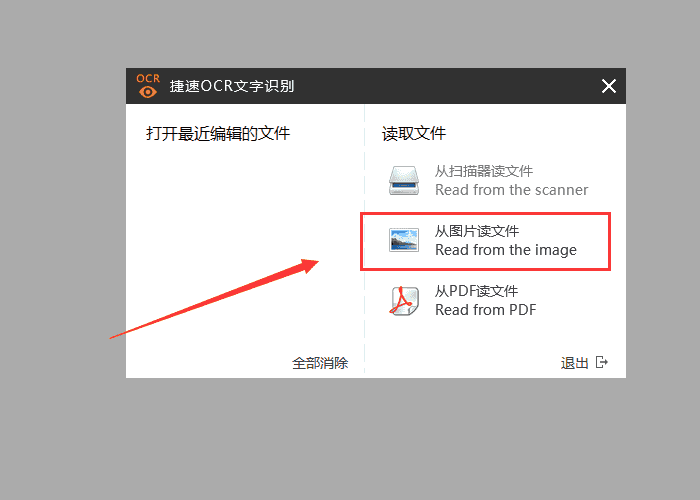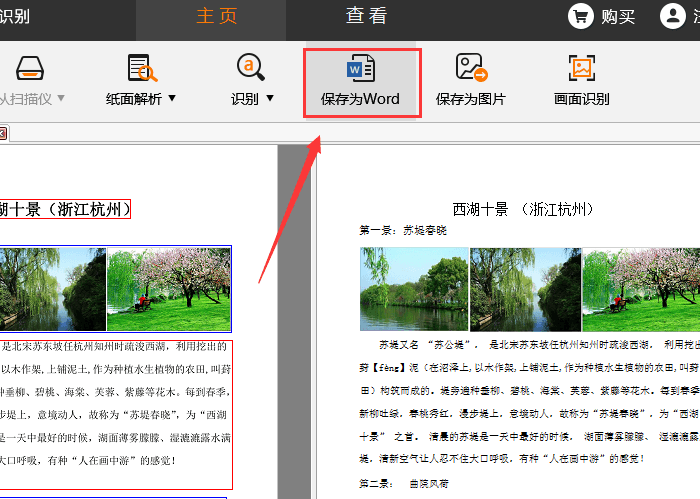捷速OCR文字识别软件将图片转为Word文档的操作步骤-游戏攻略-霍普软件下载网
网站首页
软件下载
游戏下载
翻译软件
电子书下载
电影下载
电视剧下载
教程攻略
音乐专区
霍普软件下载网-旗舰软件下载站,将绿色免费商业版破解软件、共享软件、游戏、电影、电视剧一网打尽!
| 文章 |
捷速OCR文字识别软件将图片转为Word文档的操作步骤 |
| 分类 |
教程攻略 |
| 语言 |
zh-CN |
| 大小 |
|
| 版本 |
|
| 下载 |

|
暂无下载资源
|
| 介绍 |
工作时想必大家常会入手一些文字图片,那么若要将文字图片转为Word文档,我们应该如何操作呢?接下来就分享捷速OCR文字识别软件将图片转为Word文档的操作步骤。
1、首先打开捷速OCR文字识别软件,点击界面里“从图片读文件”选项,将要进行转换的图片打开。
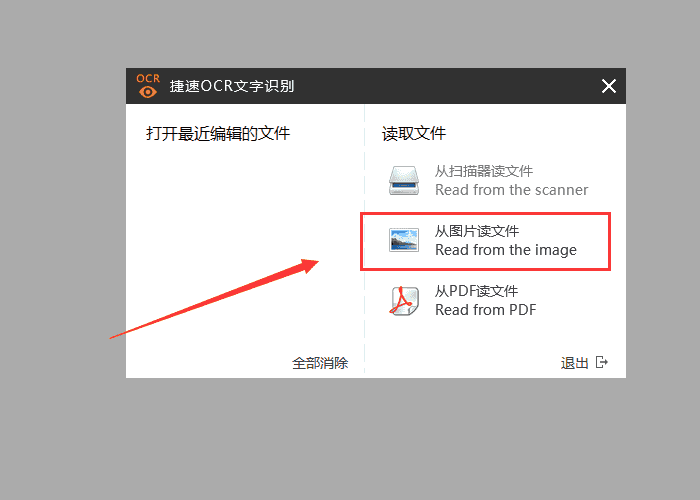
2、打开图片之后,点击软件界面“识别”选项,软件就会自动的对打开的图片进行识别,而且软件所识别的文字内容是可以修改的,我们可以对当中出现识别错误的文字进行修改。

3、修改完成之后,点击“保存为Word”按钮,即可将图片转换成Word文档。
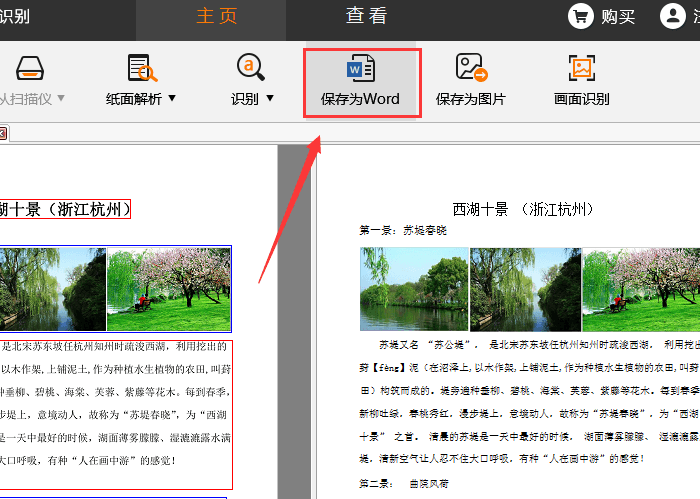
上面就是小编为大家带来的捷速OCR文字识别软件将图片转为Word文档的操作步骤,一起来学习学习吧。相信是可以帮助到一些新用户的。
|
| 截图 |
|
| 随便看 |
|
免责声明
本网站所展示的内容均来源于互联网,本站自身不存储、不制作、不上传任何内容,仅对网络上已公开的信息进行整理与展示。
本站不对所转载内容的真实性、完整性和合法性负责,所有内容仅供学习与参考使用。
若您认为本站展示的内容可能存在侵权或违规情形,请您提供相关权属证明与联系方式,我们将在收到有效通知后第一时间予以删除或屏蔽。
本网站对因使用或依赖本站信息所造成的任何直接或间接损失概不承担责任。联系邮箱:101bt@pm.me